Paradigm acp menu flow chart 80 – ETC Unison Paradigm ACP Configuration Manual v2.1.2 User Manual
Page 85
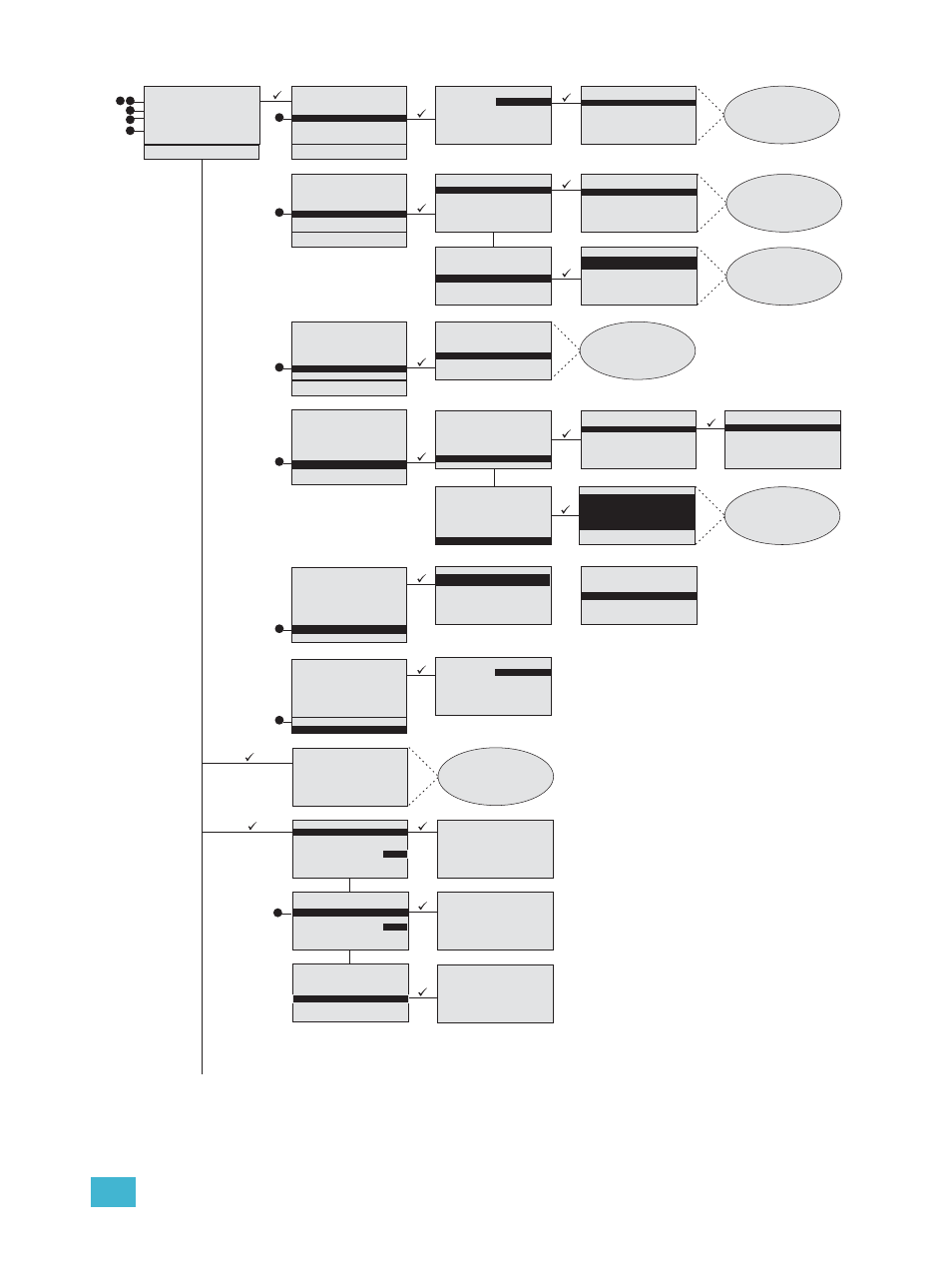
A
Paradigm ACP Menu Flow Chart
80
D
D
A
A
A
A
A
A
A
A
Note:
Note:
Note:
Note:
A
Note:
A
Change Admin Passcode
New Passcode:
****
Verify New:
****
Accept Changes
Default Access Level
Admin
User
Login Always Required
Restricted Access
1 Login
2 Change Admin Passcode
3 Change User Passcode
4 Default Access:
Admin
Restricted Access
1 Login
2 Change Admin Passcode
3 Change User Passcode
4 Default Access:
Admin
Enter Login Code
****
(enter to accept)
(back to cancel)
Restricted Access
1 Login
2 Change Admin Passcode
3 Change User Passcode
4 Default Access:
Admin
View / Clear Errors
Dimmer Errors
Overtemp: Dim 13
Rack Communication
Failure
DMX A input Inactive
Preset 5 Mismatch
Processor 2
Save Log Files
Name:
Paradigm_log1
Save to USB Media
Save to SD Media
Select LCD Station
House Master
LCD 7”
FOH
LCD 7”
Stage Manager
LCD 7”
Lobby Main
Save LCD files
Names: Main_Ballroom
LCD
7”
Save to USB Media
Save to SD Media
House Master
LCD 7”
1 Save Rack Configs
2 Save Dimming Config
3 Load Dimming Config
4 Save Arch Config
5 Load Arch Config
6 Restore Defaults
7 Update Firmware
8 Save LCD Files
9 Save Log Files
File Operations
1 Save Rack Configs
2 Save Dimming Config
3 Load Dimming Config
4 Save Arch Config
5 Load Arch Config
6 Restore Defaults
7 Update Firmware
8 Save LCD Files
9 Save Log Files
File Operations
SD:\folder
<...>
PACP_firmware.pfw
PACP_firmware1.pfw
Update Firmware
Load from USB Media
Load from SD Media
Update Firmware
Touchscreen 1
P-LCD Touchscreeen
04174b97-0400
2.1.0.9.0.700
10.101.15.101
Handheld Dock 1
P-LCD-DOCK Docking Station...
Select Station
Update Firmware
This operation causes
the controller to
reboot.
Select update option
Cancel
P-ACP Firmware
Station Firmware
Update Firmware
This operation causes
the controller to
reboot.
Select update option
Cancel
P-ACP Firmware
Station Firmware
1 Save Rack Configs
2 Save Dimming Config
3 Load Dimming Config
4 Save Arch Config
5 Load Arch Config
6 Restore Defaults
7 Update Firmware
8 Save LCD Files
9 Save Log Files
File Operations
Restore Defaults
Select settings
to delete:
Arch (P-ACP)
Dimming (DRd)
ALL
This operation erases
all memories (excluding
removable media) and
returns the selected
setting to factory
defaults.
Note:
All
Touchscreen station
firmware is loaded from
connected USB or SD media.
Wireless accessory firmware
is sent from the
P-ACP.
1 Save Rack Configs
2 Save Dimming Config
3 Load Dimming Config
4 Save Arch Config
5 Load Arch Config
6 Restore Defaults
7 Update Firmware
8 Save LCD Files
9 Save Log Files
File Operations
Select Processor
Processor 1
10.101.10.101
Processor 2
10.101.10.102
Processor 3
10.101.10.103
Only the
discovered processors
from the same system are
listed including the PC
running LightDesigner.
Load Arch Config
Load from USB Media
Load from SD Media
Load from Network
Load Arch Config
USB:\folder
<...>
Paradigm_cfg1
Paradigm_cfg5
Paradigm_cfg9
Paradigm_cfg11
Only the
available removable media
display for selection. <...>
navigates to the root folder
of the removable media. All
folders are indicated
in brackets.
Load Arch Config
Load from USB Media
Load from SD Media
Load from Network
1 Save Rack Configs
2 Save Dimming Config
3 Load Dimming Config
4 Save Arch Config
5 Load Arch Config
6 Restore Defaults
7 Update Firmware
8 Save LCD Files
9 Save Log Files
File Operations
Only the
available removable media
display for selection.
Filename for save defaults to
the name of the currently
running configuration
file.
Paradigm_cfg1
Paradigm_cfg2
Paradigm_cfg3
Paradigm_cfg4
Paradigm_cfg5
Paradigm_cfg6
Paradigm_cfg7
Save Filename
Save Arch Config
Name:
Paradigm_cfg1
Save to USB Media
Save to SD Media
1 Save Rack Configs
2 Save Dimming Config
3 Load Dimming Config
4 Save Arch Config
5 Load Arch Config
6 Restore Defaults
7 Update Firmware
8 Save LCD Files
9 Save Log Files
File Operations
All current
system errors are listed
in order of severity. Errors
automatically clear when the
condition no longer exists.
Some errors cannot be
cleared manually.
1 About
2 Dimming Setup
3 Arch Setup
4 Dimming Control
5 Arch Control
6 File Operations
7 View/Clear Errors
8 Restricted Access
9 Timed Event Setup
Main Menu
